用无线路由器中继功能增强信号提高网速
利用WirelessRepeater(无线中继模式)扩大你的无线网络
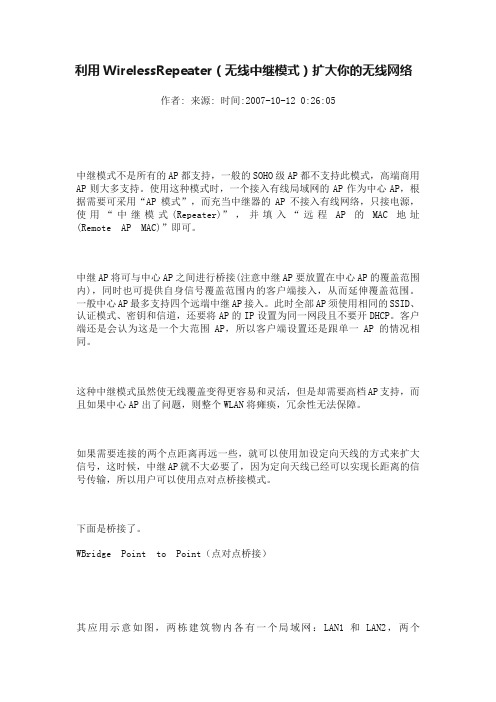
利用WirelessRepeater(无线中继模式)扩大你的无线网络作者: 来源: 时间:2007-10-12 0:26:05中继模式不是所有的AP都支持,一般的SOHO级AP都不支持此模式,高端商用AP则大多支持。
使用这种模式时,一个接入有线局域网的AP作为中心AP,根据需要可采用“AP模式”,而充当中继器的AP不接入有线网络,只接电源,使用“中继模式(Repeater)”,并填入“远程AP的MAC地址(Remote AP MAC)”即可。
中继AP将可与中心AP之间进行桥接(注意中继AP要放置在中心AP的覆盖范围内),同时也可提供自身信号覆盖范围内的客户端接入,从而延伸覆盖范围。
一般中心AP最多支持四个远端中继AP接入。
此时全部AP须使用相同的SSID、认证模式、密钥和信道,还要将AP的IP设置为同一网段且不要开DHCP。
客户端还是会认为这是一个大范围AP,所以客户端设置还是跟单一AP的情况相同。
这种中继模式虽然使无线覆盖变得更容易和灵活,但是却需要高档AP支持,而且如果中心AP出了问题,则整个WLAN将瘫痪,冗余性无法保障。
如果需要连接的两个点距离再远一些,就可以使用加设定向天线的方式来扩大信号,这时候,中继AP就不大必要了,因为定向天线已经可以实现长距离的信号传输,所以用户可以使用点对点桥接模式。
下面是桥接了。
WBridge Point to Point(点对点桥接)其应用示意如图,两栋建筑物内各有一个局域网:LAN1和LAN2,两个AP:AP- A和AP-B使用点对点桥接模式相连。
两个AP都各自连入本地LAN的交换机中,此时这两个AP起到的作用其实就相当于一根“无形的网线”和桥接器了。
A和B两个AP的设置方式相同,都是在AP的管理界面中选择“桥接模式”,并在“远程桥接MAC地址(Remote Bridge MAC)”中输入对方AP的MAC地址。
注意两个AP的IP要在同一网段,且使用相同的信道,可以实现两个有线局域网之间通过无线方式的互连和资源共享,也可以实现有线网络的扩展。
中继器功能
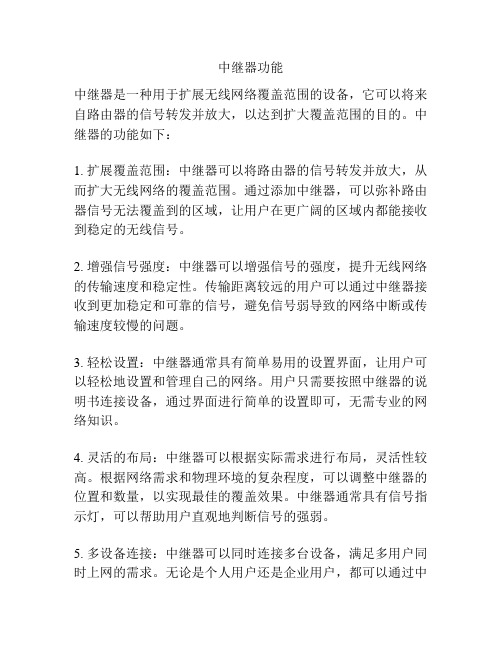
中继器功能中继器是一种用于扩展无线网络覆盖范围的设备,它可以将来自路由器的信号转发并放大,以达到扩大覆盖范围的目的。
中继器的功能如下:1. 扩展覆盖范围:中继器可以将路由器的信号转发并放大,从而扩大无线网络的覆盖范围。
通过添加中继器,可以弥补路由器信号无法覆盖到的区域,让用户在更广阔的区域内都能接收到稳定的无线信号。
2. 增强信号强度:中继器可以增强信号的强度,提升无线网络的传输速度和稳定性。
传输距离较远的用户可以通过中继器接收到更加稳定和可靠的信号,避免信号弱导致的网络中断或传输速度较慢的问题。
3. 轻松设置:中继器通常具有简单易用的设置界面,让用户可以轻松地设置和管理自己的网络。
用户只需要按照中继器的说明书连接设备,通过界面进行简单的设置即可,无需专业的网络知识。
4. 灵活的布局:中继器可以根据实际需求进行布局,灵活性较高。
根据网络需求和物理环境的复杂程度,可以调整中继器的位置和数量,以实现最佳的覆盖效果。
中继器通常具有信号指示灯,可以帮助用户直观地判断信号的强弱。
5. 多设备连接:中继器可以同时连接多台设备,满足多用户同时上网的需求。
无论是个人用户还是企业用户,都可以通过中继器实现多个设备同时连接网络并享受高速无线上网的便利。
6. 安全性保护:中继器通常具有一定的安全性保护措施,包括加密、防火墙等功能,以保护用户的无线网络安全。
中继器可以通过设置密码、限制设备访问等方式,提高网络的安全性,防止未经授权的用户进入网络。
总之,中继器具有扩展无线网络覆盖范围、增强信号强度、简便设置、灵活布局、多设备连接和安全性保护等功能。
它可以帮助用户解决无线网络覆盖不到的区域、信号弱、设备连接过多等问题,提供更好的无线网络使用体验。
路由器信号增强方法
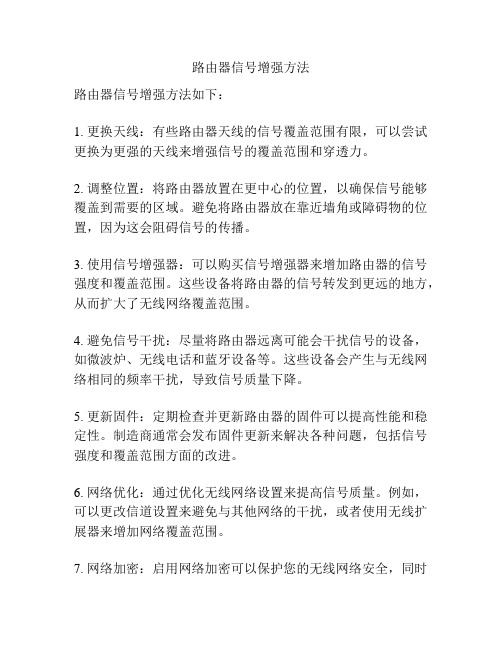
路由器信号增强方法路由器信号增强方法如下:1. 更换天线:有些路由器天线的信号覆盖范围有限,可以尝试更换为更强的天线来增强信号的覆盖范围和穿透力。
2. 调整位置:将路由器放置在更中心的位置,以确保信号能够覆盖到需要的区域。
避免将路由器放在靠近墙角或障碍物的位置,因为这会阻碍信号的传播。
3. 使用信号增强器:可以购买信号增强器来增加路由器的信号强度和覆盖范围。
这些设备将路由器的信号转发到更远的地方,从而扩大了无线网络覆盖范围。
4. 避免信号干扰:尽量将路由器远离可能会干扰信号的设备,如微波炉、无线电话和蓝牙设备等。
这些设备会产生与无线网络相同的频率干扰,导致信号质量下降。
5. 更新固件:定期检查并更新路由器的固件可以提高性能和稳定性。
制造商通常会发布固件更新来解决各种问题,包括信号强度和覆盖范围方面的改进。
6. 网络优化:通过优化无线网络设置来提高信号质量。
例如,可以更改信道设置来避免与其他网络的干扰,或者使用无线扩展器来增加网络覆盖范围。
7. 网络加密:启用网络加密可以保护您的无线网络安全,同时还可以减少未经授权的用户对网络的访问,从而提高信号质量。
8. 更新设备:如果您的路由器老旧、不支持最新无线技术,可能会限制信号的强度和速度。
考虑更换新的路由器和设备,以获得更好的信号性能。
9. 使用有线连接:在必要时,使用有线连接替代无线连接可以提供更稳定的网络连接和更好的速度。
通过使用以太网电缆将设备直接连接到路由器,可以消除无线信号的限制。
10. 添加中继器:使用网络中继器将信号从一个路由器转发到另一个路由器,以扩展网络覆盖范围。
中继器可以放置在信号较弱的区域,以增强信号强度和覆盖范围。
增强无线网信号的方法

增强无线网信号的方法
有几种方法可以增强无线网信号:
1. 更换路由器位置:将路由器放在房间的中心位置,远离墙壁、电视、微波炉等可能干扰无线信号的物体。
2. 使用信号扩展器(或称为无线中继器):这些设备可以扩展无线网络的覆盖范围,通过增加中继节点增强信号。
3. 更新路由器固件:路由器制造商通常会发布新的固件更新来改善路由器的性能和信号强度。
4. 调整无线信号频道:使用无线路由器管理界面或应用程序来更改无线信号的频道,以避免与邻近路由器的信号冲突。
5. 优化无线网络设置:通过配置路由器的设置来优化信号强度和性能,例如启用QoS(服务质量)设置,调整无线信号的传输功率等。
6. 使用有线网络连接:对于需要更稳定和快速连接的设备,使用有线网络连接可能是更好的选择。
7. 考虑升级路由器:如果以上方法仍无法满足需求,考虑更换或升级路由器,
选择性能更强和覆盖范围更广的型号。
路由器设置无线中继技巧

路由器设置无线中继技巧路由器是现代家庭和办公室网络中不可或缺的设备之一。
在一些大型的区域或布局复杂的场所中,单个路由器的信号覆盖可能无法满足需求。
这时,利用路由器的无线中继功能可以扩大信号覆盖范围,提供更好的网络体验。
无线中继是指利用两台或多台路由器之间的无线信号传输,将信号从一台路由器传递到另一台路由器,进一步延伸网络覆盖范围。
本文将介绍一些路由器设置无线中继的技巧,以帮助用户更好地使用网络。
1. 确认路由器支持无线中继在开始设置无线中继之前,首先需要确认使用的路由器是否支持该功能。
不同品牌和型号的路由器支持的功能可能不同,因此查阅路由器说明书、官方网站或联系客服以获取准确的信息是必要的。
2. 确定无线中继的工作模式路由器通常提供三种无线中继的工作模式:中继器模式、桥接模式和AP模式。
中继器模式将无线信号转发到与之相连的无线路由器或无线接入点,扩展网络覆盖范围;桥接模式允许两台路由器之间以无线方式传送数据,形成无线网桥,用于连接两个不同区域的网络;AP模式则将路由器本身作为一个接入点,提供无线信号。
根据自身需求选择适合的工作模式。
3. 确定无线信号名称和密码在设置无线中继之前,需要确定无线信号的名称(也称为SSID)和密码。
确保无线中继的名称与原有路由器的名称不同,以免造成干扰。
设置一个安全的密码也是必要的,以保护网络的安全性。
较长且包含字母、数字和符号的密码更加安全。
4. 配置无线中继路由器连接电脑与无线中继路由器,打开浏览器,输入无线中继路由器的管理地址(通常为192.168.1.1或192.168.0.1),输入用户名和密码登录管理页面。
依据路由器的品牌和型号,界面可能会有所不同。
一般而言,找到无线设置或无线连接设置,选择无线中继设置,并根据需求进行配置。
在配置过程中,需要输入无线中继的工作模式、无线信号名称和密码。
5. 选择合适的位置设置中继路由器无线中继路由器的位置对扩展网络覆盖范围有着重要影响。
无线路由器中继功能设置
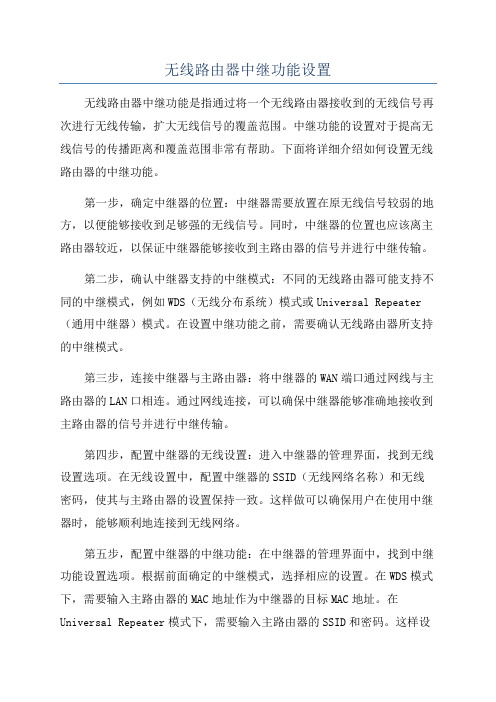
无线路由器中继功能设置无线路由器中继功能是指通过将一个无线路由器接收到的无线信号再次进行无线传输,扩大无线信号的覆盖范围。
中继功能的设置对于提高无线信号的传播距离和覆盖范围非常有帮助。
下面将详细介绍如何设置无线路由器的中继功能。
第一步,确定中继器的位置:中继器需要放置在原无线信号较弱的地方,以便能够接收到足够强的无线信号。
同时,中继器的位置也应该离主路由器较近,以保证中继器能够接收到主路由器的信号并进行中继传输。
第二步,确认中继器支持的中继模式:不同的无线路由器可能支持不同的中继模式,例如WDS(无线分布系统)模式或Universal Repeater (通用中继器)模式。
在设置中继功能之前,需要确认无线路由器所支持的中继模式。
第三步,连接中继器与主路由器:将中继器的WAN端口通过网线与主路由器的LAN口相连。
通过网线连接,可以确保中继器能够准确地接收到主路由器的信号并进行中继传输。
第四步,配置中继器的无线设置:进入中继器的管理界面,找到无线设置选项。
在无线设置中,配置中继器的SSID(无线网络名称)和无线密码,使其与主路由器的设置保持一致。
这样做可以确保用户在使用中继器时,能够顺利地连接到无线网络。
第五步,配置中继器的中继功能:在中继器的管理界面中,找到中继功能设置选项。
根据前面确定的中继模式,选择相应的设置。
在WDS模式下,需要输入主路由器的MAC地址作为中继器的目标MAC地址。
在Universal Repeater模式下,需要输入主路由器的SSID和密码。
这样设置之后,中继器就能够将接收到的无线信号再次进行无线传输,扩大无线信号的覆盖范围。
第六步,保存并重启中继器:在完成上述设置之后,点击保存按钮,并重启中继器,使其新的配置生效。
最后,用户可以通过手机、电脑等终端设备连接到中继器的无线网络,体验到扩大信号范围的便利。
同时,用户还可以通过调整中继器的位置和角度,进一步优化中继器的传播效果。
总结起来,无线路由器中继功能的设置主要包括确定中继器的位置、确认中继器支持的中继模式、连接中继器与主路由器、配置中继器的无线设置、配置中继器的中继功能,保存并重启中继器等步骤。
无线路由器中继模式设置
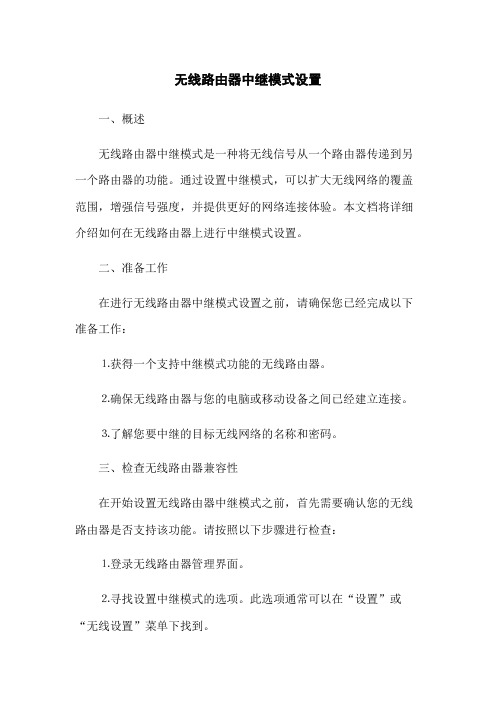
无线路由器中继模式设置一、概述无线路由器中继模式是一种将无线信号从一个路由器传递到另一个路由器的功能。
通过设置中继模式,可以扩大无线网络的覆盖范围,增强信号强度,并提供更好的网络连接体验。
本文档将详细介绍如何在无线路由器上进行中继模式设置。
二、准备工作在进行无线路由器中继模式设置之前,请确保您已经完成以下准备工作:⒈获得一个支持中继模式功能的无线路由器。
⒉确保无线路由器与您的电脑或移动设备之间已经建立连接。
⒊了解您要中继的目标无线网络的名称和密码。
三、检查无线路由器兼容性在开始设置无线路由器中继模式之前,首先需要确认您的无线路由器是否支持该功能。
请按照以下步骤进行检查:⒈登录无线路由器管理界面。
⒉寻找设置中继模式的选项。
此选项通常可以在“设置”或“无线设置”菜单下找到。
⒊如果找不到设置中继模式的选项,则说明您的路由器不支持该功能。
在这种情况下,您需要考虑购买一个支持中继模式的新路由器。
四、开启中继模式如果您的无线路由器支持中继模式功能,可以按照以下步骤进行设置:⒈登录无线路由器管理界面。
⒉寻找设置中继模式的选项,并选择启用中继模式。
⒊输入目标无线网络的名称和密码。
这些信息将用于连接到目标网络。
⒋保存并应用设置。
五、测试中继模式完成中继模式设置后,您可以进行以下测试以确保一切正常:⒈确保您的无线路由器与目标无线网络保持正常连接。
⒉使用另一个设备连接到您的无线路由器,并进行网络访问测试。
检查网络连接是否正常。
六、附件本文档无需附件。
七、法律名词及注释⒈中继模式:无线路由器通过接收和转发信号来扩大网络覆盖范围的功能。
⒉无线路由器:一种网络设备,用于将互联网连接传输为无线信号供其他设备使用的设备。
中继模式让双无线路由器 增强信号扩展范围

中继模式让双无线路由器增强信号扩展范围阅读了今年第43期《电脑报》B6版《两类无线共享上网方案》后,笔者受益匪浅,也购买了一台3G无线路由器,配合3G上网卡使用,非常方便。
笔者在设置过程中还发现该路由器有中继模式(市场中大多数无线路由器均自带中继功能),配合原有的一台无线路由器,可大大增强无线信号,扩展信号范围。
这种中继模式非常适合家中WiFi无线信号覆盖不好,但每个房间又都有无线上网需求的情况。
下面,笔者就将自己的使用经验与大家共享。
本文以TL-WR541G和TL-WR703N为例介绍其设置方法。
图:双路由器中继组网示意图在中继组网示意图,假设电脑A和B要访问Internet,可是TL-WR541G的信号无法到达电脑A,此时我们可以在中间加一个TL-WR703N对TL-WR541G的信号进行中继,从而实现电脑A和B可以访问Internet。
我们可以把TL-WR703N设置为对TL-WR541G的中继,具体配置过程请看以下步骤。
你知道吗:什么是中继模式?中继模式,就是利用无线路由器之间的无线连接功能,将无线信号从一个中继点传递到下一个中继点,实现信号的增强,并形成新的无线覆盖区域,最终达到延伸无线网络的覆盖范围的目的。
事实上,只要有两台支持中继功能的无线路由器,即可拓展网络覆盖范围。
你知道吗:中继和桥接有什么区别?中继和桥接功能对于无线用户的实际使用基本上是一样的,只是设备有所不同,并非所有无线路由器都可以桥接,无线路由桥接就是把无线路由器当中继器使用。
桥接并非无线路由器的主要功能。
使用中继模式时,网络SSID号均一致,而在桥接模式时,网络SSID号不同。
一、配置主路由器本文将TL-WR541G作为主路由器,默认已经连接上Internet,下面主要配置无线相关的参数。
进入路由器管理界面(默认是192.168.1.1)。
点击“运行状态”,查看设备“无线状态”,记下无线网络的SSID号(本例为TP-LINKcpcw123)以及无线状态的MAC地址(本例为00-0A-EB-DC-BB-82),如图1所示。
- 1、下载文档前请自行甄别文档内容的完整性,平台不提供额外的编辑、内容补充、找答案等附加服务。
- 2、"仅部分预览"的文档,不可在线预览部分如存在完整性等问题,可反馈申请退款(可完整预览的文档不适用该条件!)。
- 3、如文档侵犯您的权益,请联系客服反馈,我们会尽快为您处理(人工客服工作时间:9:00-18:30)。
用无线路由器中继功能增强信号提高网速
step 01:设置路由器工作模式
把笔记本和无线路由器通过LAN口相连。
打开浏览器,输入http://192.168.0.1,进入管理界面,选择工作模式。
这里选择“无线ISP”,点击保存。
step 02:设置中继的SSID号码
进入“无线设置”下的“基本设置”。
这里选中“允许Repeater模式”,工作模式选择为“Client”,然后给“Repeater模式下Client SSID”输入一个新的名称,如ip-time,再点击保存。
step 03:对无线网络加密
点击“无线设置”->“安全”,如图所示,选择加密方式并填写密码。
一般加密方式有两种:WPA和WEP。
根据你需要中继的无线网络来对应填写,无误后保存。
step 04:选择需要中继的网络
进入“站点扫描”,点击“刷新”,就能看到已有的无线网络。
从中选择要中继的无线网络,点击“连接”即可。
注意,上一步选择的加密方式和填写的密码一定要和中继的无线网络符合,否则无法成功连接。
step 05:设置局域网信息
最后点击“TCP/TP设置”,设置局域网,开启DHCP。
管理地址默认是192.168.0.1,可以根据需要更换。
但不要与被中继的上级无线设置管理地址一样以免引起冲突。
全部设置完成后保存,无线中继功能就可以使用了。
step 06:设备笔记本客户端
中继网络建立后,需要对笔记本等客户端进行设置,才能共享到无线网络。
如图所示,根据中继路由器的信息设置笔记本即可。
通过中继无线上网,比以往直接无线共享,信号覆盖和网速都明显提升。
